SOLIDWORKS 删除面功能是一项非常强大的功能,不仅可以干净地删除许多不需要的几何体,还可以修补和修剪剩余的面。由于导入的几何没有文件的特征历史记录,因此无法修改或删除创建几何的要素,但是删除面功能可以轻松地直接编辑导入的文件,就像它是在 SOLIDWORKS 中创建的文件一样。
删除面命令有三种选项可供选择:
1.删除 – 此选项将删除面并在模型中留下一个开放孔。这将把一个实体变成一个开放的曲面实体。孔的边缘将显示为蓝色,表示它们是曲面体的开放边缘。需要更多的工作来手动修补缺失几何形状留下的孔,以便关闭曲面并将其变回实体。

2.删除并修补 – 这是首选选项。此选项将尝试移除所有选定的面,并自动修补和修剪剩余的面。此选项可用于干净地删除许多不同类型的不需要的几何体,如凸台、孔、圆角等。当然,在某些情况下,此选项不会成功。如果几何形状过于复杂,例如多个圆角重叠,则此选项可能会失败。
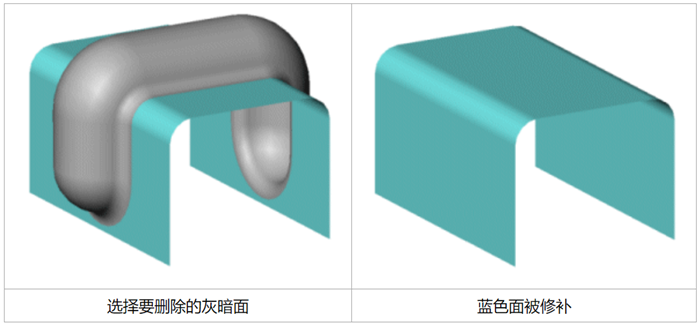
3.删除并填补 – 这是三个选项中使用最少的。此选项将删除选定的面并生成单个不间断的平滑面以关闭任何间隙。此选项有时可能会生成不太理想的几何图形。
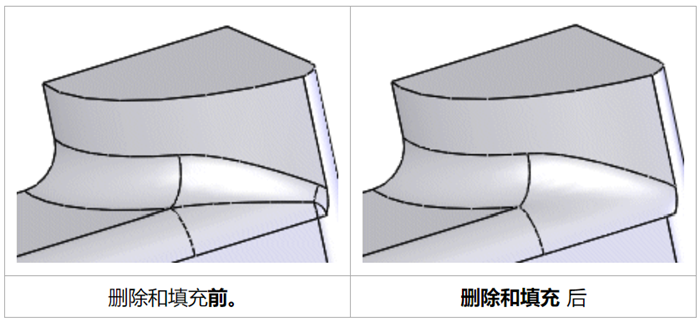
一、使用删除面去除圆角
带有删除和修补选项的“删除面”可用于干净地删除圆角并将几何体修补回尖角。这对于需要更改圆角大小或需要简化模型以进行仿真的导入主体非常有用。
比如我们要删除下图蓝色突出显示的面。

要去除的圆角
使用删除面命令后,勾选“删除并修补”选项并选中突出显示的面,最终会得到如下图所示的结果。圆角被完全去除,几何形状被修补到原来的锋利边缘。

去除圆角
二、使用删除面移除凸台
删除面功能也可用于完全删除凸台。以下面的模型为例,我们要删除下图蓝色突出显示的凸台。
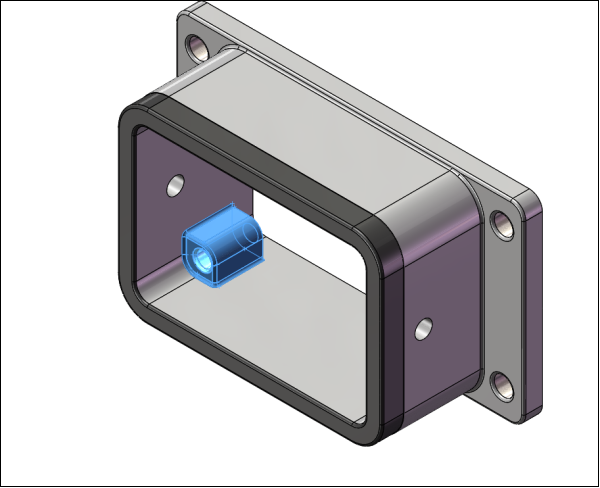
要删除的几何
删除面功能可以快速处理此凸台。
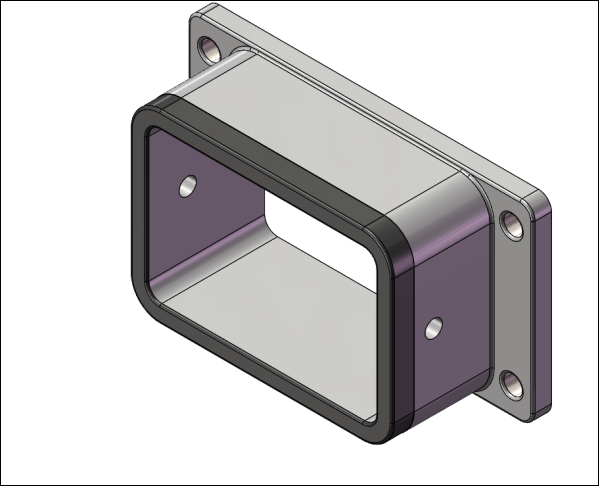
删除了几何
三、使用删除面移除孔洞
使用删除面命令可以干净地删除几何图形中的孔。
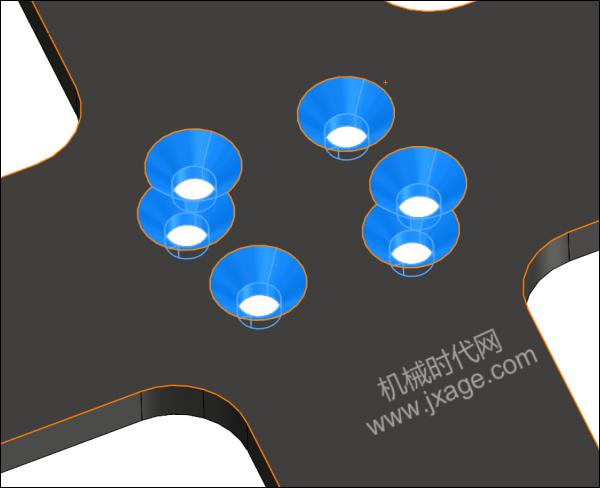
要移除的孔
这是应用删除面特征后的几何图形。该区域被修补,就好像这些孔从未存在过一样。
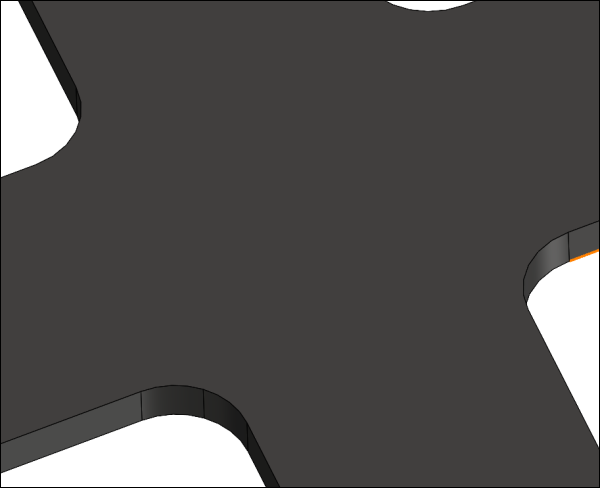
移除孔后



